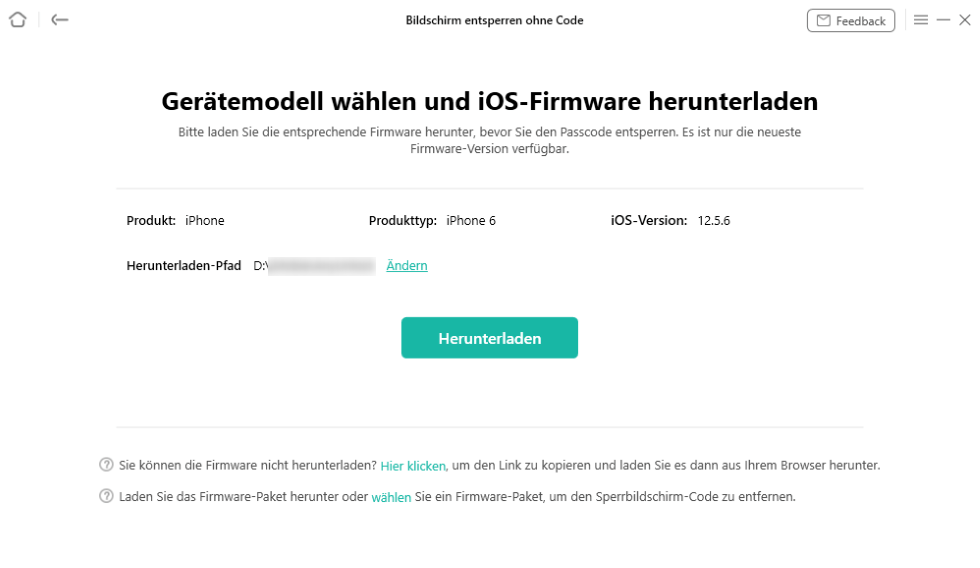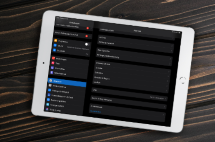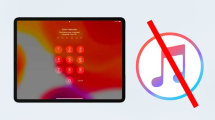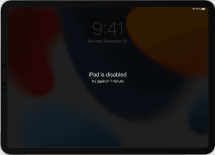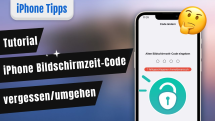So entsperren Sie Ihr iPhone per Sprachbefehl
Wenn das Eingeben des Entsperr-Codes zu umständlich ist oder Face ID euch nicht erkennt, können Sie Ihr iPhone alternativ per Sprachbefehl entsperren, indem ihr einen entsprechenden Befehl einrichtet.
Sylar | Zuletzt aktualisiert: 03/07/2024
743言葉 |3分で読める
Katalog
Teil 1: iPhone mit sprachbefehl entsperren
Teil 2: iPhone entsperren ohne Code mit AnyUnlock
Es gibt viele Gründe, warum Sie Ihr Passwort vergessen haben könnten und Ihr iPhone jetzt gesperrt ist. Es gibt verschiedene Methoden, um Ihr iPhone ohne Passwort zu entsperren. Haben Sie jedoch schon einmal versucht, Ihr iPhone mit Ihrer Stimme über Siri zu entsperren?
Jeder iPhone-Nutzer ist wahrscheinlich mit Siri vertraut, einer beliebten Funktion, die als virtuelle Assistentin in iOS, macOS und allen Apple-Betriebssystemen verfügbar ist. Siri ermöglicht die Steuerung durch Gesten, Sprachbefehle und kann Fragen beantworten sowie Empfehlungen geben.
Probieren Sie jetzt, Ihre Stimme mit Siri aufzuzeichnen, um Ihr iPhone zu entsperren.
Teil 1: iPhone mit sprachbefehl entsperren
Um Siri zur Entsperrung Ihres iPhones zu verwenden, müssen Sie zuerst Siri aktivieren. Hier sind die Schritte zur Erstellung eines individuellen Sprachbefehls:
1. Gehen Sie zu „Einstellungen“ > „Bedienungshilfen“ > „Sprachsteuerung“.
2. Aktivieren Sie die „Sprachsteuerung“ oder sagen Sie „Hey Siri, Sprachsteuerung-Einstellungen“.
3. Gehen Sie zurück zur Entsperr-Oberfläche und positionieren Sie den Platzhalter des Passcodes.
4. Öffnen Sie „Sprachsteuerung“ und wählen Sie „Befehle anpassen“.
5. Klicken Sie auf „Neuen Befehl erstellen“ und geben Sie eine eindeutige Phrase ein.
6. Wählen Sie „Aktion“ und dann „Benutzerdefinierte Geste ausführen“.
7. Ein leerer Bereich erscheint, in dem Sie die Touch-Geste nachahmen können. Hier können Sie Ihren Code eingeben. Vorher markiere gegebenenfalls die Stellen, um den Code korrekt einzutippen.
8. Sperren Sie Ihr iPhone und sprechen Sie dann die spezifische Phrase aus, die Sie eingestellt haben. Die definierte Geste wird verwendet, um Ihr iPhone zu entsperren.
Teil 2: iPhone entsperren ohne Code mit AnyUnlock
Wenn Sie Ihren Passcode vergessen haben und der Sprachbefehl nicht funktioniert, können Sie ein professionelles iOS-Entsperrungstool in Betracht ziehen. AnyUnlock ist eine empfohlene Option, um Bildschirmsperre auf iOS-Geräten zu entfernen, ohne den Sprachbefehl-Authentifizierung zu umgehen. Darüber hinaus bietet dieses Tool die Möglichkeit, die Apple ID zu entfernen, MDM-Einschränkungen zu umgehen und den Screen Time Passcode aufzuheben.
Vorteile:
1. Schnell: Entfernen Sie den Sperrbildschirm Ihres Telefons in wenigen Minuten.
2. Unterstützt alle Arten von Passwörtern: 4- oder 6-stellige PINs, benutzerdefinierte Passwörter, Touch ID oder Face ID.
3. Einfach: Nur drei Schritte zum Entsperren des Bildschirm-Passworts.
4. 100% sicher und geschützt.
Hier ist die Anleitung, um Ihr iPhone zurückzusetzen:
Schritt 1: Laden Sie AnyUnlock auf Ihren Computer herunter und starten Sie die Anwendung. Verbinden Sie dann Ihr iPhone mit dem Computer.
Schritt 2: In der Anwendung sehen Sie eine Übersicht der verfügbaren Funktionen von AnyUnlock. Sobald Ihr Gerät erkannt wurde, klicken Sie auf „Bildschirm entsperren ohne Code“.

AnyUnlock Bildschirm entsperren ohne Code
Schritt 3: Wählen Sie Ihr Gerätemodell und laden Sie die passende iOS-Firmware herunter. Dies ist erforderlich, um den Sperrcode Ihres iPhones zu entfernen. Der Download kann einige Zeit in Anspruch nehmen, bitte haben Sie Geduld.

Jetzt entsperren anklicken nach dem Firmwareherunterladen
Schritt 4: Nach Abschluss des Firmware-Downloads klicken Sie auf „Jetzt entsperren“. AnyUnlock wird dann automatisch den Sperrcode entfernen. Wichtig: Lassen Sie Ihr Gerät eingeschaltet, bis es neu gestartet ist.
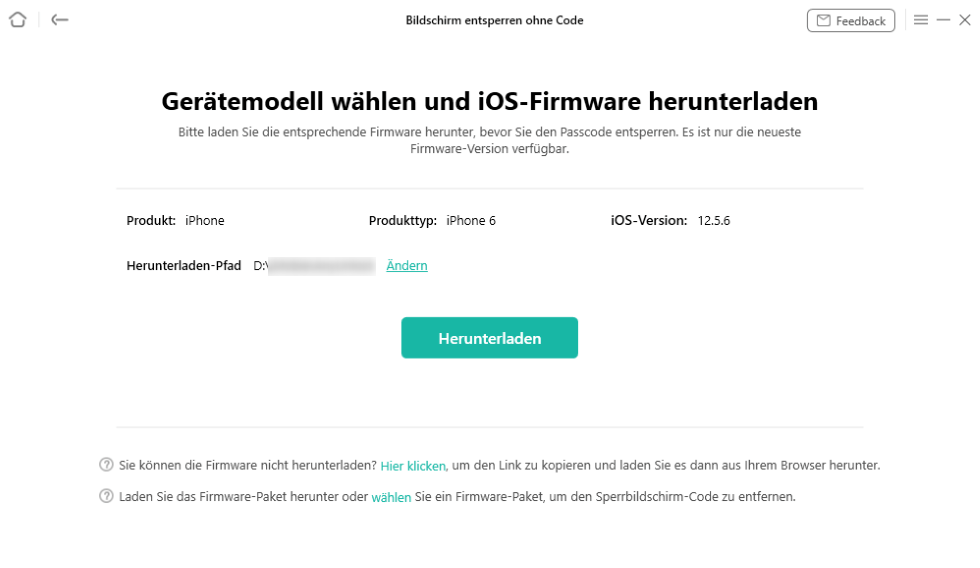
iOS Firmware herunterladen
Schritt 5: Nach Abschluss des Wiederherstellungsprozesses erhalten Sie die Meldung „Bildschirm-Passcode erfolgreich entfernt“.
So deaktivieren Sie den Sperrbildschirm auf Ihrem iPhone >
Lösungen für den Fehler iPhone Code funktioniert nicht >
Fazit
Je nach iPhone-Modell stehen verschiedene Methoden zum Entsperren zur Verfügung. Neben den herkömmlichen Methoden gibt es einen Trick, um das iPhone per Sprachbefehl zu entsperren. Diese Methode ist jedoch nicht von Apple vorgesehen und könnte Sicherheitsbedenken aufwerfen. Wenn Sie Ihren iPhone-Code vergessen haben, bietet der Wiederherstellungsmodus eine Lösung. Durch AnyUnlock können Sie Ihr iPhone zurücksetzen und den Sperrcode entfernen. Probieren Sie jetzt!
AnyUnlock – Ontgrendel elk iOS-wachtwoord
Ontgrendel snel en eenvoudig uw iPhone/iPad/iPod touch van verschillende locks, zoals screen lock, MDM lock, iCloud activeringslot, Apple ID, iTunes back-up wachtwoord, enz.
Gratis downloaden 100% schoon & veilig
Sylar
Mitglied des iMobie-Teams. Ich helfe gerne mehr Benutzern bei Problemen mit iOS und Android.
Screenify
AnyEnhancer
FocuSee
Vozard
AnyMiro